Tous les sujets
- Conseils pour Outils d'IA
-
- Conseils pour Améliorateur Vidéo IA
- Conseils pour Améliorateur Image IA
- Conseils pour Créateur de Miniatures IA
- Conseils pour Générateur de sous-titres IA
- Conseils pour Traducteur de Sous-titres IA
- Conseils pour Détection de Scène
- Conseils pour Générateur de Scripts IA
- Conseils pour Vidéo IA
- Conseils pour Image IA
- Conseils pour Text to Speech
- Utilisateurs de caméra
- Photographes
- Cinéphiles
- Passionnés de voyage
- Utilisateurs éducatifs
- Plus de solutions
Comment résoudre le problème que l'iPad ne peut pas lire la vidéo M2TS
par Pierre Dubois • 2025-07-08 14:33:15 • Solutions éprouvées
Lors de la tentative de lecture de M2TS sur l'iPad, il se peut que des erreurs s'affichent, vous informant qu'il ne peut pas répondre à votre demande en raison de certaines incompatibilités que votre appareil Apple peut avoir. Dans un tel cas, il est important de convertir M2TS en iPad pour une lecture ininterrompue et sans faille. Compte tenu de cela, les sections suivantes traitent des trois meilleurs convertisseurs M2TS pour iPad qui sont connus pour leur efficacité et leur qualité de sortie.
- Partie 1. L'iPad ne peut pas lire les vidéos au format M2TS
- Partie 2. Comment convertir les fichiers vidéo M2TS vers l'iPad sans problème ?
- Partie 3. Les 2 autres moyens de convertir M2TS en iPad
Partie 1. L'iPad ne peut pas lire les vidéos au format M2TS
Comme indiqué ci-dessus, en raison de certaines incohérences, telles que des codecs manquants, un format incompatible ou une extension de fichier non prise en charge, il se peut que votre iPad ne parvienne pas à lire une vidéo que vous lui avez transférée depuis votre ordinateur ou tout autre appareil. En outre, il arrive que le système d'exploitation de votre iPad doive être mis à jour pour prendre en charge le clip vidéo et sa résolution. Si vous avez déjà vérifié la dernière version d'iOS et l'avez installée si elle est disponible, vous pouvez passer aux sections suivantes pour un dépannage supplémentaire si celle-ci ne résout pas le problème.
Partie 2. Comment convertir les fichiers vidéo M2TS vers l'iPad sans problème ?
Un géant de l'informatique appelé Wondershare a développé une application unique en son genre et l'a nommée UniConverter. Wondershare UniConverter (à l'origine Wondershare Video Converter Ultimate) est un programme de bureau disponible pour Mac et Windows et capable de reconnaître plus de 1000 formats pour les conversions. Le logiciel dispose également de quelques outils uniques qui ne figurent dans aucune autre application similaire disponible sur le marché.
 Wondershare UniConverter sous Mac/Windows
Wondershare UniConverter sous Mac/Windows

- Enregistreur d'écran - Enregistreur d'écran est une catégorie distincte présente dans Wondershare UniConverter et comprend trois sous-outils, à savoir Screen Recorder, Webcam Recorder et Microphone Recorder, qui sont utilisés pour capturer l'écran de votre ordinateur, enregistrer les images de votre webcam et même enregistrer la voix à l'aide d'un microphone intégré ou externe.
- Graveur DVD – Cet outil intégré vous permet de créer vos propres DVD et disques Blu-ray à partir des vidéos qui se trouvent sur le disque dur local de votre ordinateur.
- Fusion - Vous permet de joindre deux ou plusieurs clips vidéo en un seul pour une lecture ininterrompue.
- Compresseur vidéo - Permet de compresser les vidéos en réduisant leur taille sans compromettre la qualité de l'image.
- Éditeur vidéo - Cette catégorie est la plus importante, surtout pour les débutants et les éditeurs vidéo professionnels. Les outils disponibles dans cette section vous permettent de couper et de recadrer les vidéos, d'y ajouter des filigranes et des sous-titres, d'appliquer des filtres et des effets, etc.
Pour transcoder des vidéos M2TS pour iPad avec Wondershare UniConverter, vous pouvez suivre les instructions simples données ci-dessous.
Étape 1 Apportez le fichier M2TS source à UniConverter.
Lancez Wondershare UniConverter sur votre ordinateur Windows ou Mac (Windows 10 ici), dans le volet de gauche, assurez-vous que la catégorie Convertisseur est sélectionnée, dans la fenêtre de droite, cliquez sur Ajouter des fichiers , et lorsque la nouvelle boîte s'ouvre, localisez, sélectionnez et importez la vidéo M2TS source dans l'application.
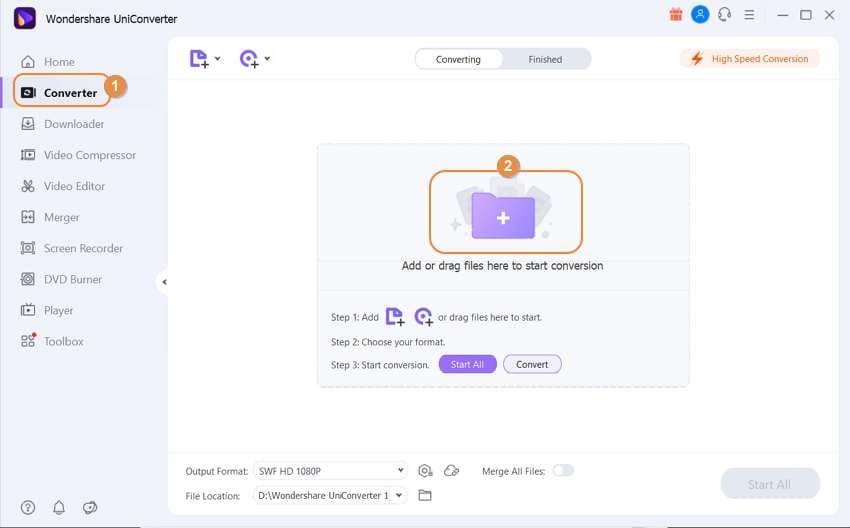
Étape 2 Choisissez un format spécifique à l'iPad.
Cliquez et ouvrez le menu Format de sortie dans la zone inférieure gauche de la fenêtre de droite, allez à l'onglet Appareil en haut, dans la liste de gauche, assurez-vous que Apple est sélectionné (cliquez pour le sélectionner si ce n'est pas le cas), et dans les appareils disponibles à droite, cliquez sur le modèle de votre iPad.
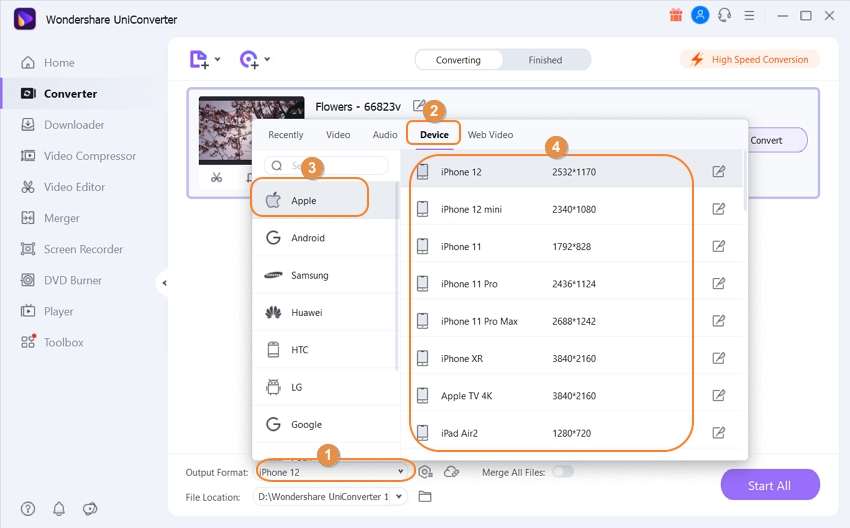
Étape 3 : Conversion au format iPad.
Définissez un dossier de sortie dans le champ Emplacement du fichier présent dans le coin inférieur gauche de la fenêtre de droite, et cliquez sur Convertir à droite du fichier importé pour obtenir la vidéo M2TS iPad.
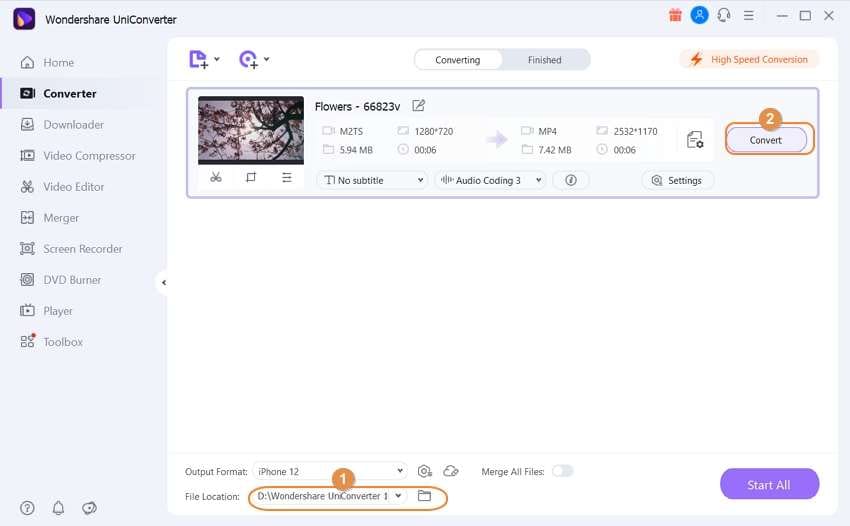
Etape 4 Accédez au fichier converti.
Une fois le processus de conversion terminé, allez dans l'onglet Terminé en haut, et cliquez sur Ouvrir l'emplacement du fichier à droite du fichier converti qui est listé dans la fenêtre suivante.
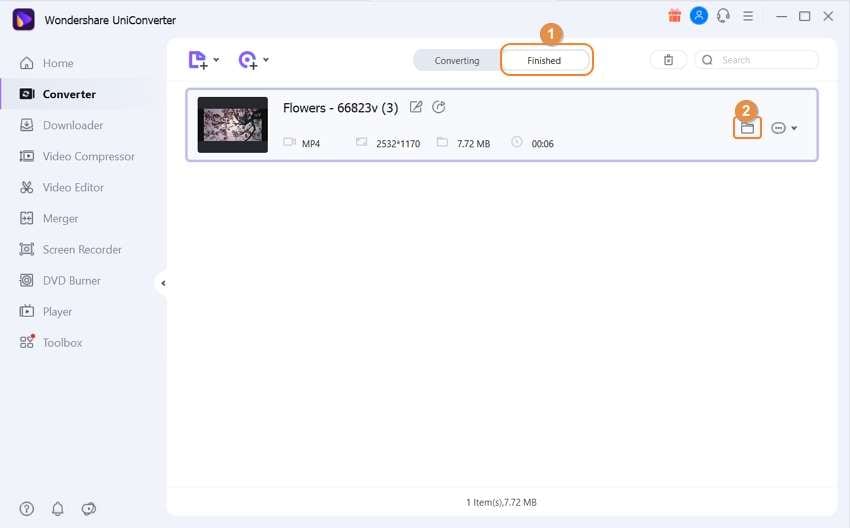
Partie 3. Les 2 autres moyens de convertir M2TS en iPad
La plupart des appareils Apple prennent en charge les formats vidéo MP4, MOV, etc. Par conséquent, même si une application ne vous permet pas de convertir spécifiquement des vidéos M2TS en vidéos iPad, vous pouvez toujours faire en sorte qu'un clip vidéo soit lu sur votre iDevice en le convertissant dans une extension compatible. Certains portails en ligne vous permettent de le faire, mais ils peuvent avoir certaines restrictions telles que la taille limite des fichiers, le seuil du nombre de conversions par jour, ou quelque chose de similaire.
Les 2 meilleurs convertisseurs en ligne que vous pouvez utiliser comme alternatives à Wondershare UniConverter sont listés ci-dessous.
1. Wondershare Media.io
Wondershare Media.io est une version Web de Wondershare UniConverter et est aussi efficace que la version de bureau. La seule différence entre les deux est que le premier ne consomme pas les ressources matérielles locales de votre PC pour les conversions ou le traitement. Wondershare Media.io est accessible depuis n'importe quel navigateur, à condition que votre ordinateur soit connecté à Internet.
Avantages
● Wondershare Media.io est gratuit, et si la fréquence de vos tâches de conversion n'est pas trop élevée, vous n'avez même pas besoin d'obtenir un compte enregistré pour utiliser le portail non plus.
● Permet de télécharger les vidéos sources depuis votre ordinateur local, Dropbox et Google Drive.
Inconvénients
● Il ne dispose d'aucune option pour la conversion de M2TS vers l'iPad spécifiquement. Cependant, la conversion de M2TS en MP4 ou tout autre format compatible avec l'iPad est possible.
![]()
1. Zamzar
Zamzar est une autre solution en ligne dotée d'une interface simple et de la possibilité de télécharger des fichiers d'une taille maximale de 50 Mo pour les convertir en une seule session. L'application Web vous permet de choisir le format de sortie souhaité dans une liste déroulante et peut également envoyer le lien de téléchargement du fichier converti à votre adresse électronique si vous l'avez configuré.
Avantages
● Prise en charge de plus de 1200 formats pour les conversions.
● Zamzar a la confiance de nombreuses marques renommées comme le New York Times, Dupont, Daimler, etc. et est donc fiable et sur lequel on peut compter.
Inconvénients
● Vous devez acheter un plan d'abonnement pour augmenter la limite de taille des fichiers à 50 Mo.
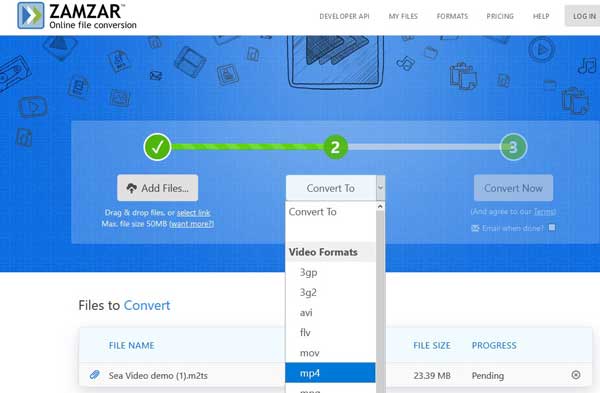
Conclusion
La conversion de M2TS en vidéo iPad est un processus simple avec l'aide d'une application de bureau ou Internet efficace. Alors que les programmes pour PC comme Wondershare UniConverter vous permettent de convertir M2TS en iPad en particulier, les solutions en ligne peuvent ou non avoir les appareils listés dans la section des formats de sortie pour choisir les smartphones ou les tablettes d'Apple ou d'autres fournisseurs.
Votre boîte à outils vidéo complète

Pierre Dubois
staff Éditeur